Добавлен: 21.10.2018
Просмотров: 3343
Скачиваний: 10
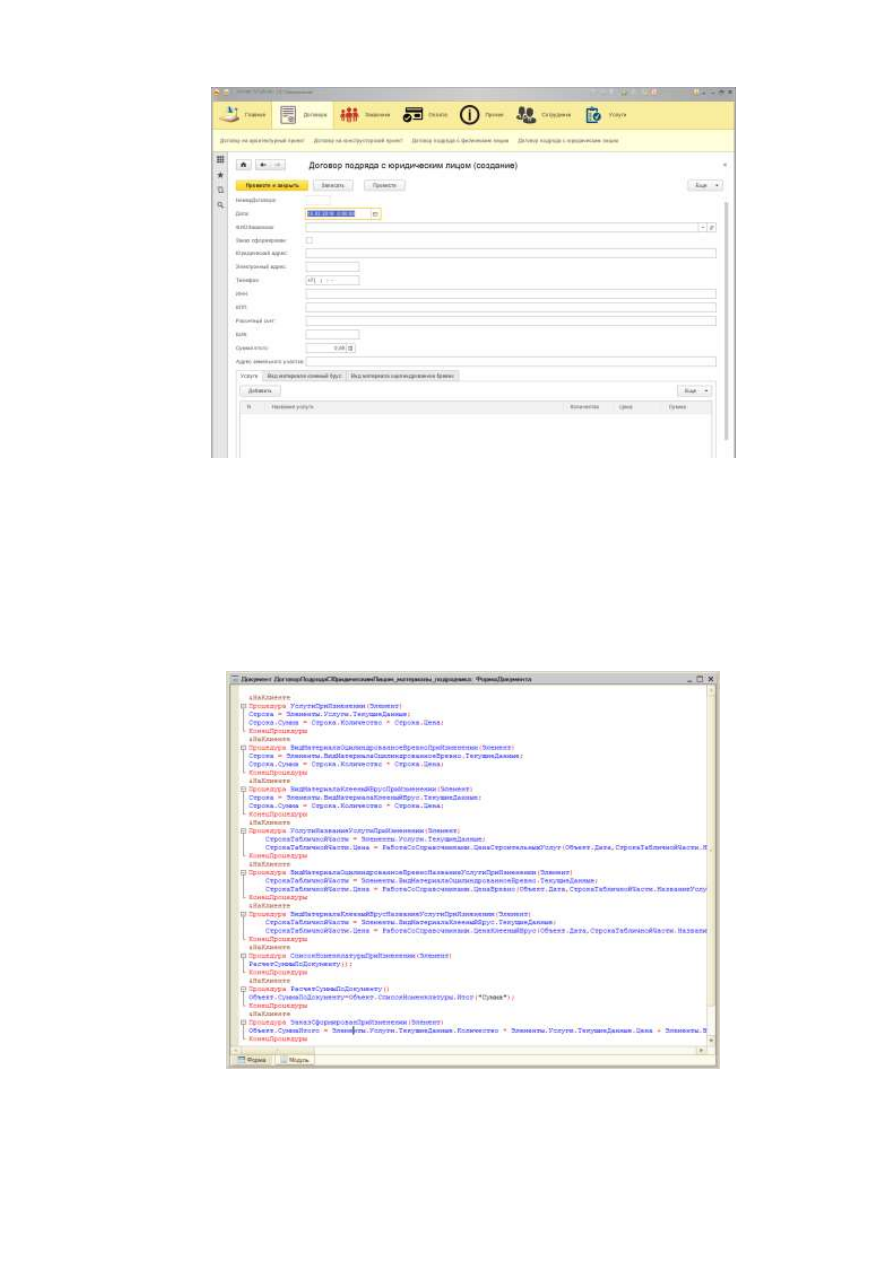
21
Рисунок 19 – Форма документа «ДоговорПодрядаСЮридическимЛицом» в
режиме 1С: Предприятие
В форме документа необходимо создать процедуру для вычисляемых
полей. Модуль формы документа «ДоговорПодрядаСЮридическимЛицом»
представлен на рисунке 20.
Рисунок 20 – Модуль формы документа
«ДоговорПодрядаСЮридическимЛицом»

22
С помощью вычисляемых полей при добавлении услуги автоматически
подставляется цена, а при введении количества – сумма. Процедура
выполнения показана на рисунке 21.
Рисунок 21 – Автоматический подсчёт суммы в документе
Следующее – создание формы для документа «Счета». Создание
формы документа показано на рисунке 22.
Рисунок 22 – Создание формы для документа «Счета»
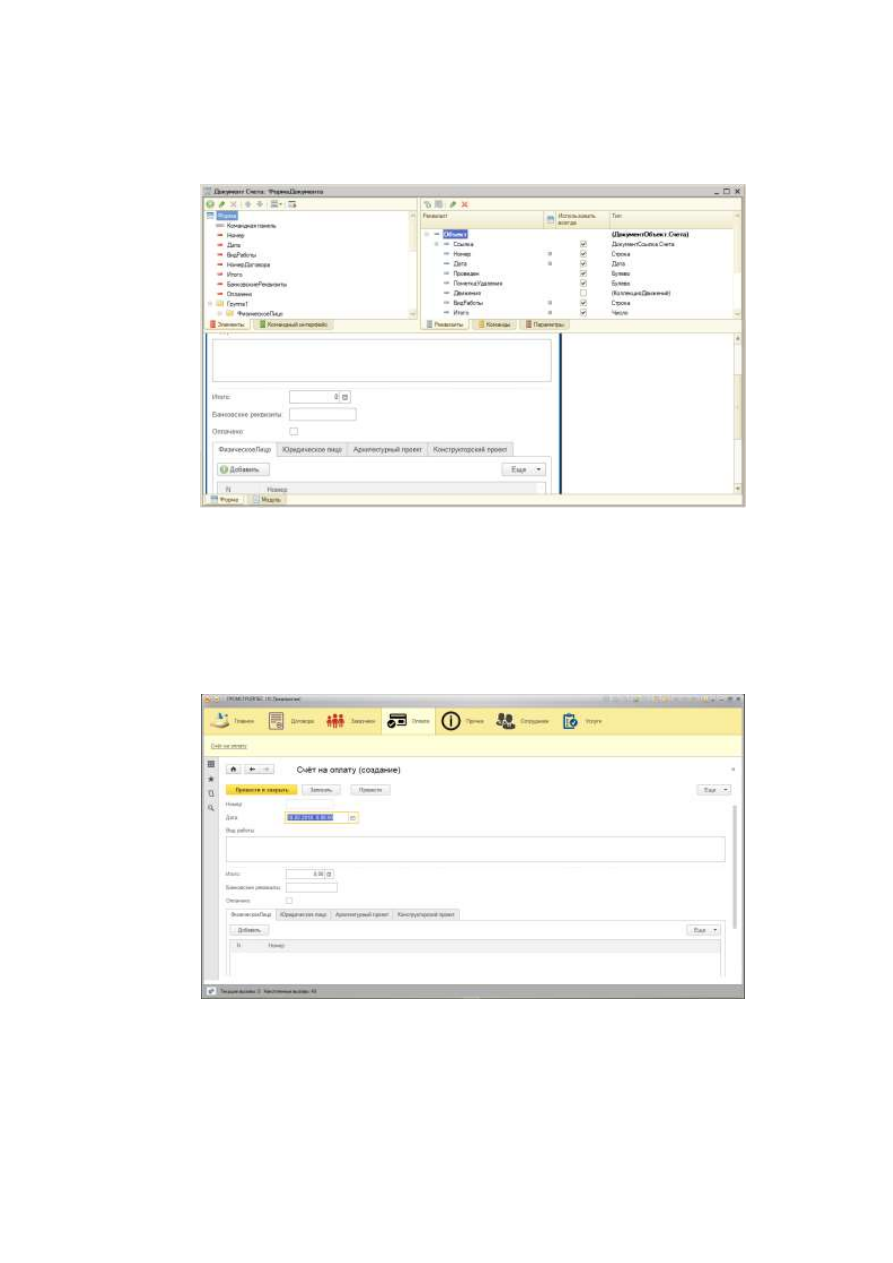
23
С помощью редактора необходимо отредактировать форму. Редактор
показан на рисунке 23.
Рисунок 23 – Редактор формы
После редактирования формы, необходимо зайти в 1С – заполнить
документ. Конечный вариант формы для документа «Счета» изображен на
рисунке 24.
Рисунок 24 – Отображение формы в режиме 1С:Предприятие
После завершения создания формы «Счета», необходимо создать
форму для документа «ДоговорНаАрхитектурныйПроект». Создание формы
показано на рисунке 25.
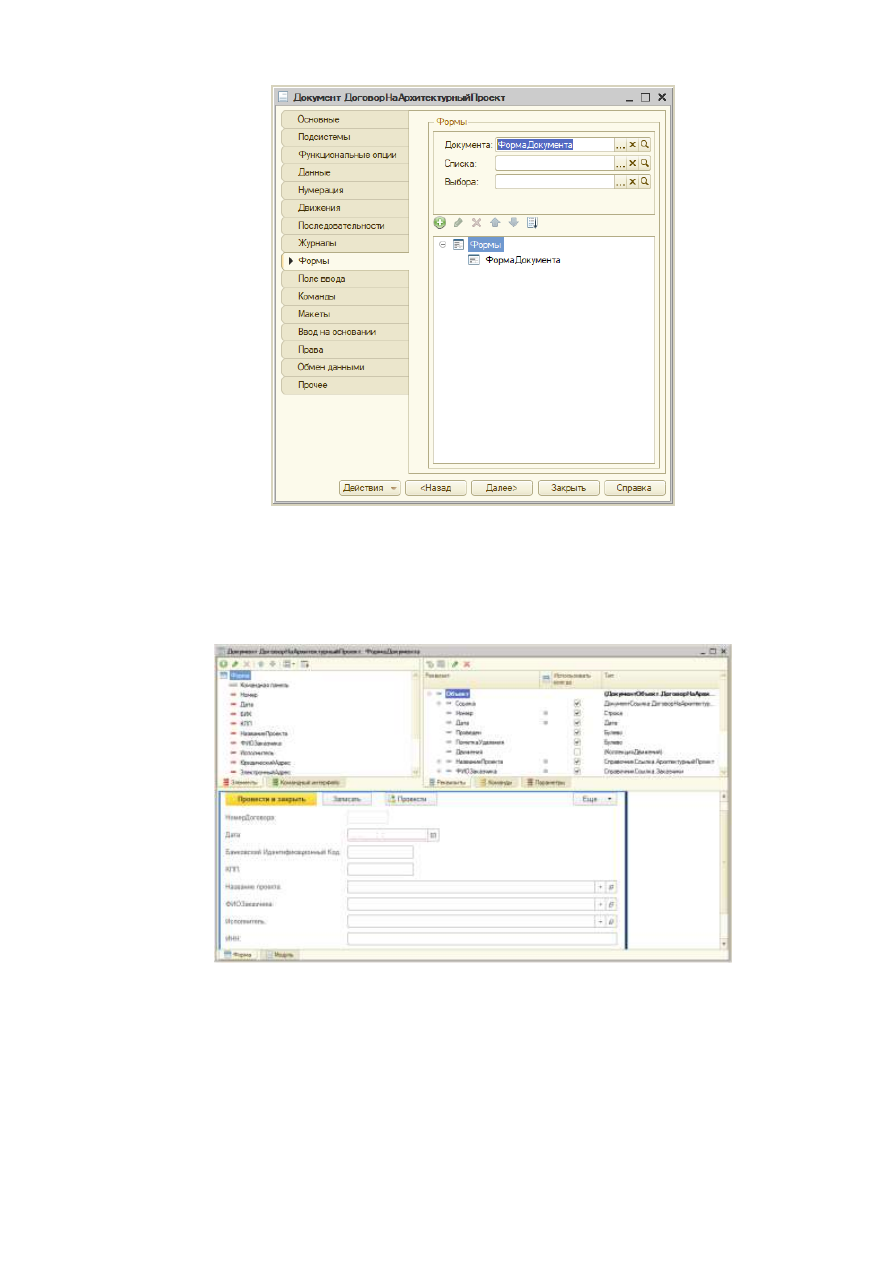
24
Рисунок 25– Создание формы для документа
«ДоговорНаАрхитектурныйПроект»
Редактор формы показан на рисунке 26.
Рисунок 26– Редактор формы
После создания формы, необходимо зайти в 1С – заполнить документ.
Конечный вариант формы для документа «ДоговорНаАрхитектурныйПроект»
изображен на рисунке 27.
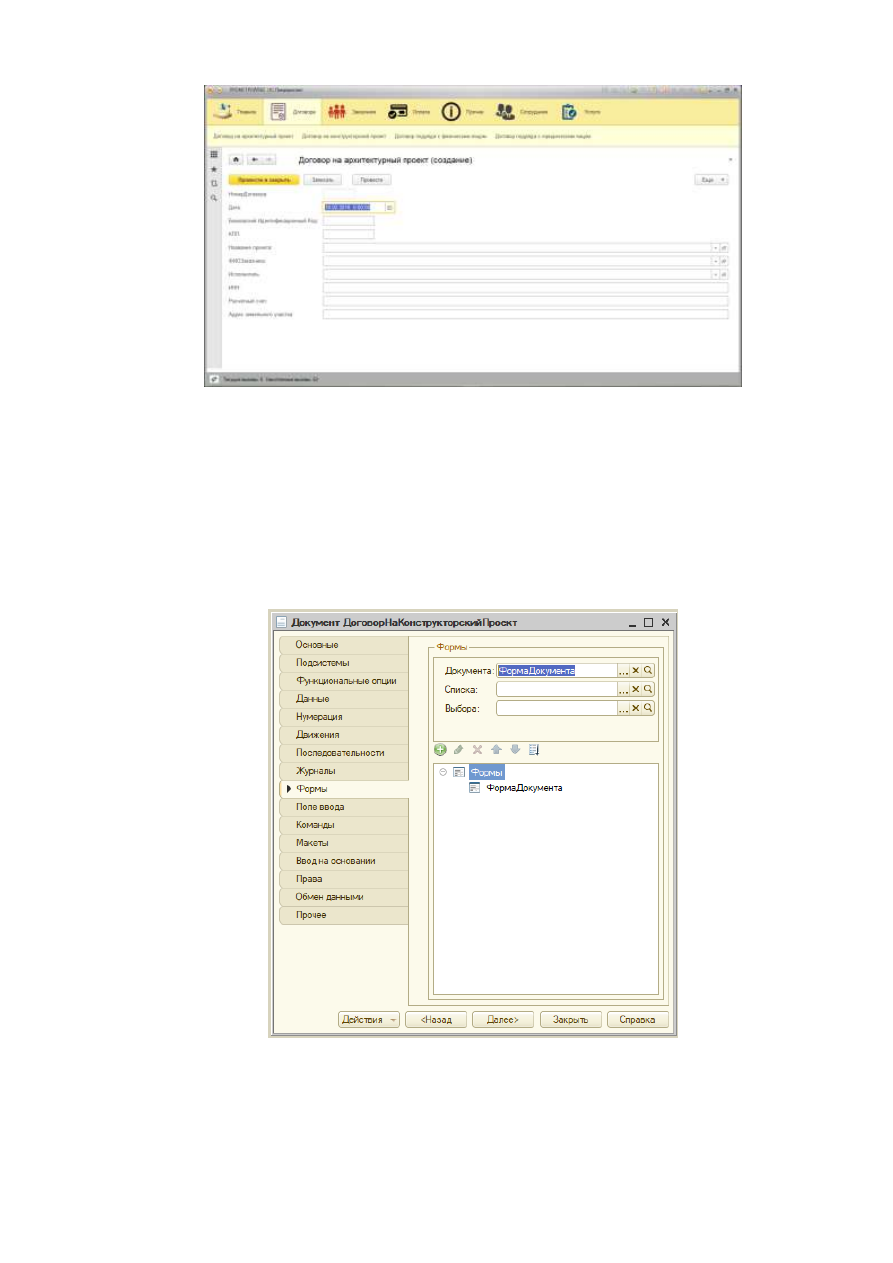
25
Рисунок 27 – Отображение формы в режиме 1С:Предприятие
Закончив
создание
формы
для
документа
«ДоговорНаАрхитектурныйПроект», надо перейти к созданию формы для
документа «ДогворНаКонструкторскийПроект». Процесс создания формы для
документа представлен на рисунке 28.
Рисунок 28 – Создание формы для документа
«ДогворНаКонструкторскийПроект»
Редактор формы изображён на рисунке 29.